oCam录屏软件电脑版是一款简单小巧但是功能强大并且实用的电脑屏幕录像截图软件,它不仅可以帮你快速截图,而且还可以录制你的桌面屏幕,用户可以自定义选择全屏模式截图,也可以选择自定义区域截图。
该软件的操作方法非常简单,预设会有一个框架,可以自己调整框架的大小,点选 Record 就开始录影了。当然,还能够捕捉到您的计算机上当年正在播放的声音。

【软件特色】
1、支持计算机屏幕、游戏、视频、音频录制;
2、暂停/恢复录制功能;
3、使用内置视频编解码器录制(avi、gif、mp4、mkv、nvidia nvenc h.264、m4v、flac、flv、mov、wmv、ts、vob);
4、使用内置音频编解码器录制(mp3、aac、flac)和实时音频编码;
5、支持使用外部 VFW 编解码器录制;

6、具有支持超过 4GB 以上的大视频格式;
7、尽可能地从您的计算机录制音频;
8、录制音频时无需立体声混音设置(Windows 7、Vista SP1 或更高版本操作系统);
9、支持录制时选择各种音频质量设定;
10、支持屏幕捕获功能,可导出的图像格式(jpeg、gif、png、bmp);

11、通过键盘操作极易控制录制区域;
12、支持全屏和窗口区域录制;
13、录制过程中可将鼠标光标设置为包含;
14、支持向开发人员提供使用 Bug 报告;

15、支持选项设定将录制结果保存到特定文件夹;
16、双显示器支持;
17、在 IE 浏览器中使用 Flash 选定目标区域;
18、支持 FPS 首选项设置;
19、支持计划任务录制功能。

【录屏教程】
1、oCam录屏软件电脑版内置各种实用的录屏功能,当你成功下载并准备好了软件后,接下来就是要开始录屏操作啦!进入到软件后,你可以在“屏幕录制”功能中选择录制区域,你还可以直接在录制区域窗口中调节具体的窗口大小,如果你想要录全屏,只需选择“全屏幕”即可,调整完成后点击“录制”即可开始录屏,如下图所示:

2、大家可以看到屏幕录制区域已经由绿色变为了红色,你可以在oCam中看到当前已录屏的时间,左边的“停止”是中止录屏,右边的“停止”是暂停录屏,根据自己的需要进行调整即可,由此也就完成了录屏的全部内容,如下图所示:

【怎么调整视频质量】
1、很多用户发现oCam录屏软件电脑版中录屏时,出现了视频画面不清晰的情况,其实很有可能是因为视频质量过低所导致的,如果你想要调整视频质量,只需点击上方的“菜单”,选择其中“选项”,如下图所示:

2、弹出设置界面,在录制——调整大小中勾选“调整视频大小”,软件默认分辨率为720P,将其调整为自己认为合适的数值,并在下方的质量中进行选择,最后点击确定即可,如下图所示:

【怎么保存视频】
1、当你oCam录屏软件电脑版中成功录制完成视频后,点击中止停止选项将视频保存到本地后,只需在主界面点击“打开”即可进行查看,如下图所示:

2、进入到软件默认所设置的保存路径,你可以在这里看到刚刚录制完成的视频与屏幕捕捉,如下图所示:

3、如果你想要调整保存路径,只需在设置界面的“保存”中即可更改,如下图所示:

【电脑录屏软件推荐】
电脑录屏软件
图标 软件名称 功能特点





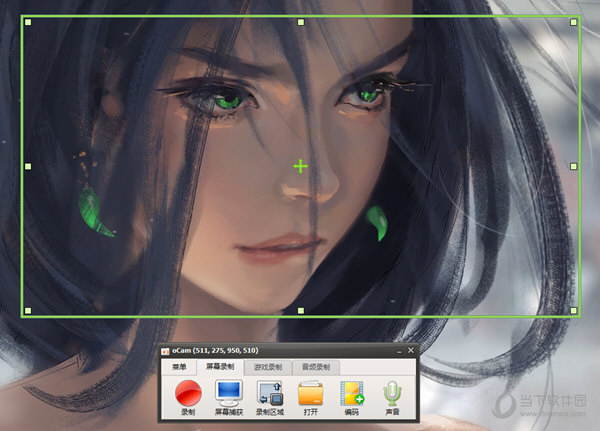
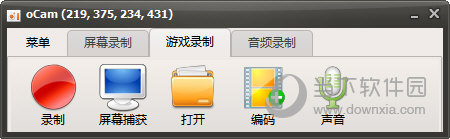
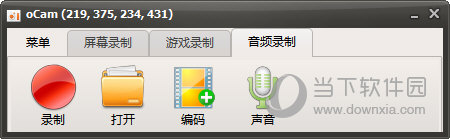
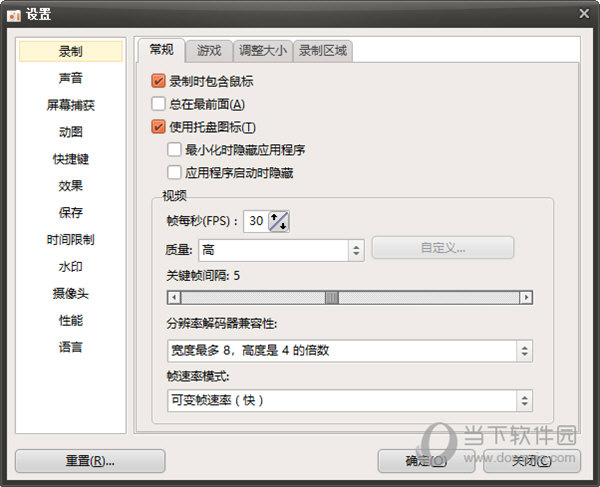
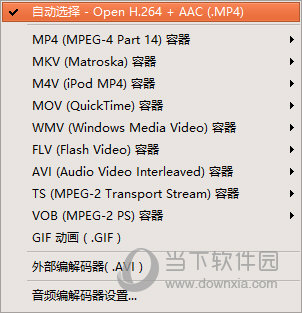
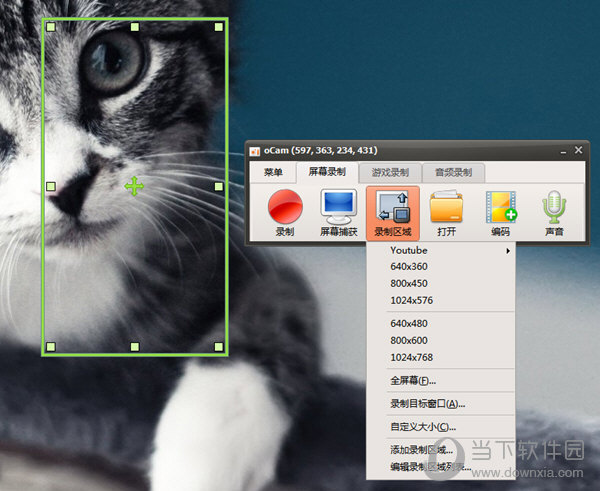
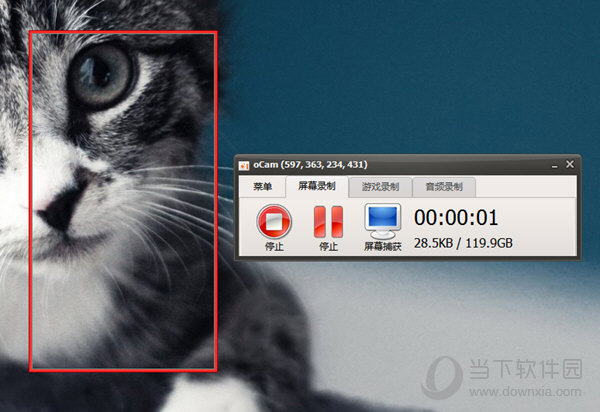
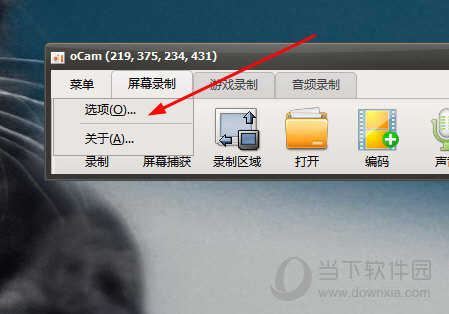
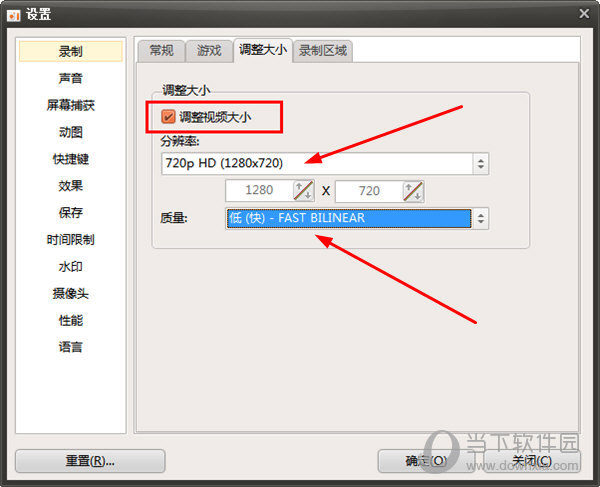
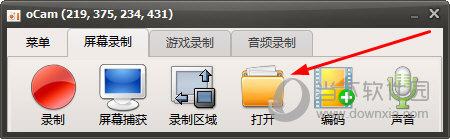
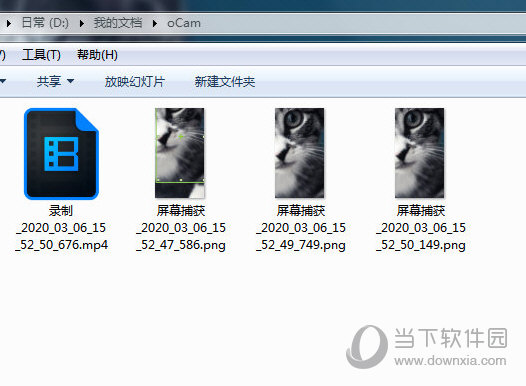
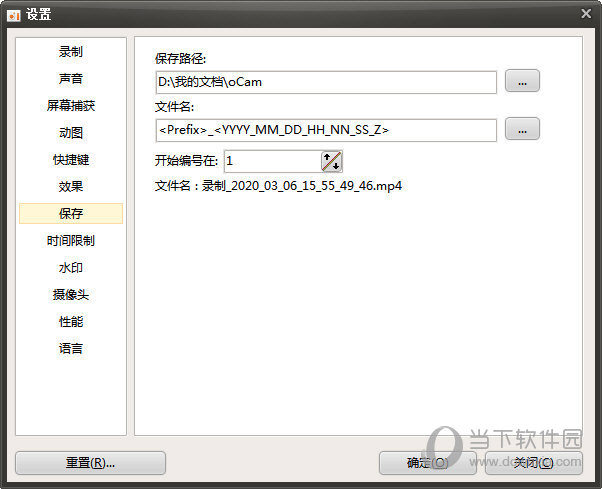





呵呵,没想到oCam录屏软件电脑版还会有这么多人喷,你们会用么?自己笨还怨软件不行,多学习学习再来吧。
很好用的
怎么下载oCam录屏软件电脑版啊?是高速下载吗?是一款国产软件很想试试啊
哈哈!费劲千辛万苦终于让我找到这个oCam录屏软件电脑版了
没法用,不用下载了!
为什么我的oCam录屏软件电脑版下载完以后不能安装呢?什么鬼啊
垃圾oCam录屏软件电脑版垃圾oCam录屏软件电脑版垃圾oCam录屏软件电脑版,特别垃圾。
正在等待oCam录屏软件电脑版下载完毕,为了能够遇到一个符合我预期的办公应用软件,真是费了老劲了。
之前听同学说这里有oCam录屏软件电脑版22.00.02j下载,还真有,我找oCam录屏软件电脑版好久了
怎么下载oCam录屏软件电脑版啊?是高速下载吗?是一款国产软件很想试试啊